台式电脑麦克风没声音问题解决方法(遇到台式电脑麦克风没有声音时该如何处理)
在使用台式电脑时,我们经常会遇到麦克风没有声音的问题,这给我们的日常生活和工作带来了不少困扰。本文将为大家介绍一些解决台式电脑麦克风没有声音问题的有效方法,帮助大家快速解决这一问题。
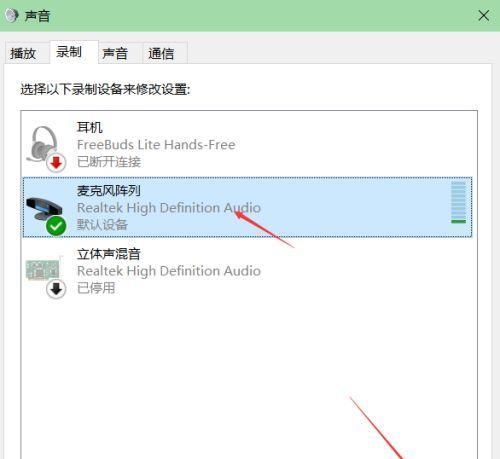
1.检查麦克风连接是否正确:确保麦克风正确连接至电脑的麦克风插孔,并检查插孔是否松动。
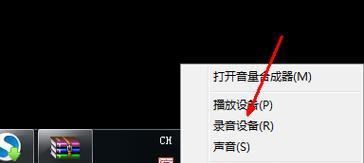
2.调整麦克风音量:在电脑系统设置中,找到“录音设备”选项,并调整麦克风的音量设置。
3.检查系统音频设置:确保系统中的音频设置没有将麦克风静音或关闭。
4.更新声卡驱动程序:检查并更新电脑声卡的驱动程序,以确保其与最新版本兼容。
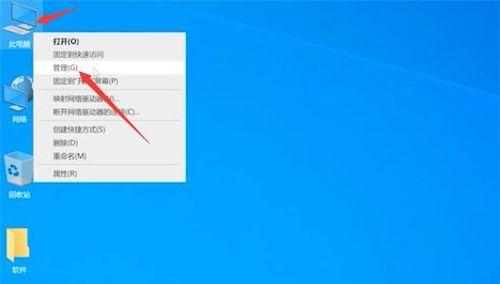
5.检查应用程序设置:确保你要使用麦克风的应用程序中,麦克风设置没有被禁用或调低音量。
6.检查麦克风是否损坏:尝试将麦克风连接至其他设备,如手机或其他电脑,以确认是否是麦克风本身出现故障。
7.清除噪音消除功能:在电脑系统设置中,找到“增强”选项,并关闭噪音消除功能,因为该功能可能会导致麦克风无声。
8.检查杂音抑制功能:一些电脑可能会提供杂音抑制功能,尝试关闭或调整该功能,以解决麦克风无声问题。
9.检查防爆头盔:如果你正在使用带有防爆头盔的麦克风,确保头盔连接正确,并检查耳机线是否有损坏。
10.检查实体开关:如果你的麦克风具有实体开关,请确保开关处于打开状态,并检查是否有松动或损坏。
11.检查音频输入设置:在电脑系统设置中,找到“声音”选项,并检查输入设备的默认设置是否正确。
12.禁用其他录音设备:如果你的电脑上连接了多个录音设备,尝试禁用其他设备,以确保麦克风是默认录音设备。
13.检查操作系统更新:确保你的操作系统是最新版本,并安装任何可用的更新补丁。
14.重启电脑:有时候,简单地重启电脑就能解决一些麦克风无声的问题。
15.寻求专业帮助:如果你尝试了以上方法仍然无法解决问题,建议寻求专业技术人员的帮助。
台式电脑麦克风没有声音是一个常见的问题,但通过检查麦克风连接、调整音量、更新驱动程序等方法,大多数情况下都可以解决这一问题。如果以上方法都无效,建议尝试联系专业人员进行进一步的故障排除。


